מדריך: מהו מגדש טורבו וכיצד הוא עובד? בני הרניק הגדול מסביר
תוכן עניינים:
מיפוי כונן פירושו פשוט לחבר כונן מקומי לספריה או תיקיה משותפת המיועדת למחשב אחר. לאחר מיפוי כונן, אתה יכול לגשת למשאב המשותף ולהתייחס אליו כאילו הוא ממוקם באופן מקומי במחשב שלך. יותר ממחשב אחד עשויים למפות את הכוננים שלהם למשאב משותף זה ולנצל את המרחב המחובר לרשת זו. זה נשמע מאוד מסובך? האמינו לי שזה לא וממש למטה אנו מראים לכם כיצד תוכלו להגדיר אותה במהירות ואת השימושים להעלות אותה.
כיצד למפות כונן
(הסבר זה מופיע במחשב של Windows XP ונשאר כמעט זהה לגירסאות המשודרגות)
שלב 1. לחיבור כונן מהמחשב שלי, לחץ על התחל, לחץ באמצעות לחצן העכבר הימני על המחשב שלי ואז לחץ על סייר. לחלופין, כדי לחבר כונן מ- Windows Explorer, לחץ באמצעות לחצן העכבר הימני על התחל ואז לחץ על סייר.

תיבת הדו-שיח Map Network Drive נותנת לך תמצית על התהליך כפי שאתה יכול לראות מתוך צילום המסך שלהלן:

שלב 2. בחר אות כונן מהתפריט הנפתח בו ברצונך להשתמש כדי להתחבר לתיקיה המשותפת. הזן את נתיב UNC לתיקיה המשותפת במחשב האחר. נתיב UNC הוא רק מוסכמת שמות מיוחדת להצביע על תיקיה או מדפסת במחשב אחר. שמות UNC מורכבים משלושה חלקים - שם שרת, שם שיתוף ונתיב קבצים אופציונלי (לגישה לספריות משנה אם בכלל). שלושת אלה מאוחדים באמצעות ריסים אחוריים בפורמט זה הוא: \\ שם שרת \ שם שיתוף.

שלב 3. בנוחות רבה יותר, אתה יכול גם ללחוץ על עיון כדי למצוא את המחשב ואת המשאב המשותף ברשת שלך. זה שימושי כאשר אינך יודע את שם התיקיה. אתה יכול להרחיב את רשת מיקרוסופט ואז כל מחשב אחד אחד כדי לראות את התיקיות המשותפות.

שלב 4. בחר התחבר מחדש בתיבת הסימון כניסה אם ברצונך שכונן הרשת יחובר לצמיתות. אחרת, הכונן שיצרת "בטל את המפה" כשאתה יוצא מהמחשב.
שלב 5. המחשב המחובר לרשת עם התיקיה המשותפת עשוי לדרוש שם משתמש וסיסמא שונים כדי להתחבר. לחץ על קישור שם המשתמש השונה והזן מידע זה את שם המשתמש והסיסמה.
לחיצה על סיום משלימה את תהליך המיפוי.
בעזרת שלבים מעטים פשוטים אלה תוכלו כעת לשתף משאבים בין מחשבים. אתה יכול להשתמש ביישומים, לקרוא ולכתוב לקבצים ולבצע את כל הפעולות כאילו התיקיה המשותפת הייתה במחשב שלך. עם פתרונות אחסון מבוססי ענן, תוכלו למפות באותה קלות שירות ענן אחד או אפילו מספר רב כמו כונן רשת.
האם ניסית פעם למפות כונן? היכן יש בעיות או שהיה זה כונן חלק (המיועד משחק מילים)?
Toshiba Satellite LX835 מתחיל ב $ 1399.99, אשר לא בדיוק לשים את זה כל התקציב של כל אחד בקטגוריה (אם קטגוריה כזו קיימת אפילו). אבל לעולם לא תדע כי על-ידי התבוננות בו - הודות ללוח הקדמי המוזהב שלו, למסך מגע לא מרשים ולציוד היקפי זול, הוא אינו נראה בדיוק כמו מכונה עליונה מחוץ לקופסה. > מודל הבדיקה שלנו הוא הבסיס $ 1399.99 המודל, ואת הדור השלישי של אינטל Core Core i7-3630QM מעבד, 8GB של זיכרון RAM, ואת כרטיס גרפי NVVIDIA GeForce GT630M. כמו כן, יש לה כונן קשיח גדול (עבור כל אחד בקטגוריה) כונן קשיח 2
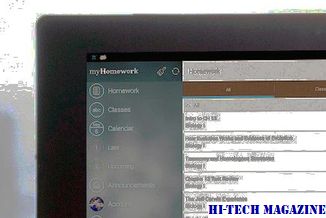
ביצועים
3D- מיפוי תרמיל לייזר הוא Nerdiest חזרה לבית הספר פריט פעם

חוקרים ברק אובלי וסטודנטים ליצור תרמיל כי ניתן להשתמש בו כדי לבנות מפות 3D של מבנים.
מדריך VHD זה ממיקרוסופט מתארת את התרחישים שהנחו את הפיתוח של תכונה זו, צעדים מפורטים לגבי אופן השימוש בפונקציונליות, כולל יצירת תמונות, פריסה ותחזוקה, וכלים, סקריפטים וממשקי API המשויכים, המשמשים ליצירת ולתחזוקה של דיסקים קשיחים וירטואליים . ב- Windows 7, דיסק קשיח וירטואלי או VHD יכול לשמש כמערכת ההפעלה הפועלת בחומרה המיועדת ללא כל מערכת הפעלה הורה אחרת, מכונה וירטואלית או hypervisor. דיסק קשיח וירטואלי (VHD) הוא פורמט דיסק קשיח וירטואלי, כלומר הוא יכול להכיל את מה שנמצא על כונן דיסק קשיח פיז

באפשרותך להשתמש ב- Windows 7 כלי ניהול הדיסק כדי ליצור קובץ VHD. ניתן לפרוס תמונה של Windows 7, בפורמט .wim, ל- VHD, וניתן להעתיק את קובץ ה- VHD למערכות מרובות. באפשרותך להגדיר את מנהל האתחול של Windows 7 עבור אתחול מקומי או פיזי של תמונת Windows הכלולה ב- VHD. בנוסף, ניתן לחבר את קובץ ה- VHD למחשב וירטואלי לשימוש עם תפקיד Hyper-V ב- Windows Server 2008 R2. קבצי VHD Native-boot אינם מתוכננים או מיועדים להחליף את פריסת התמונה המלאה בכל מערכות השרתים או השרתים.







